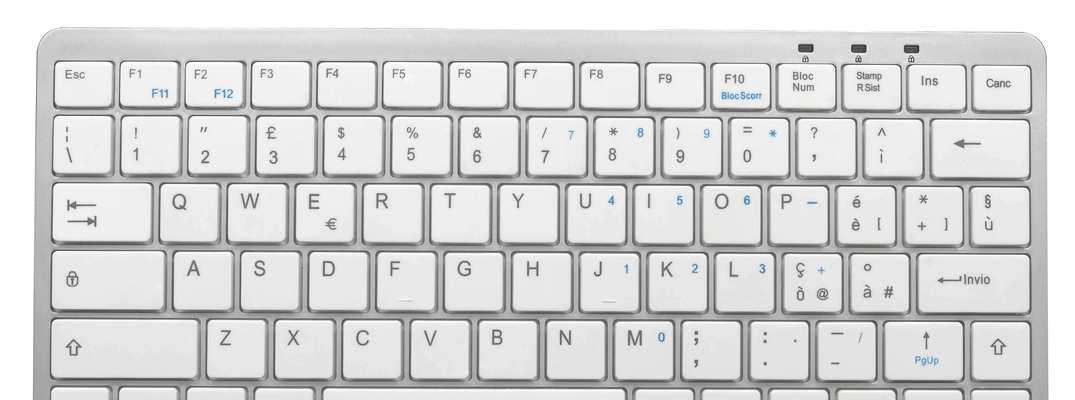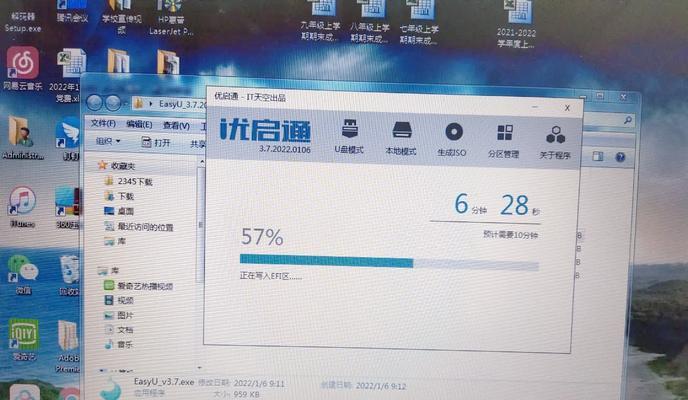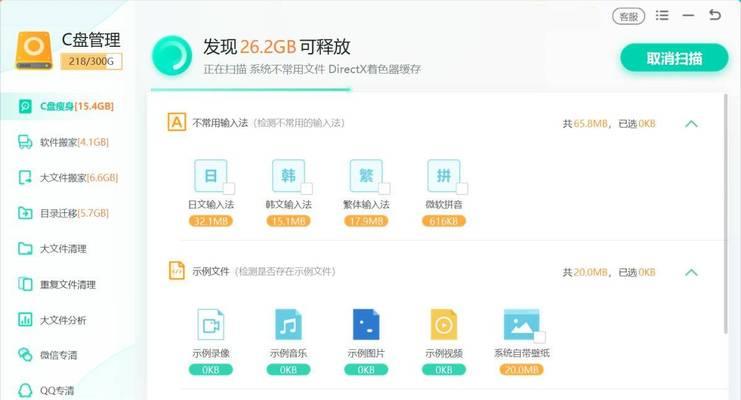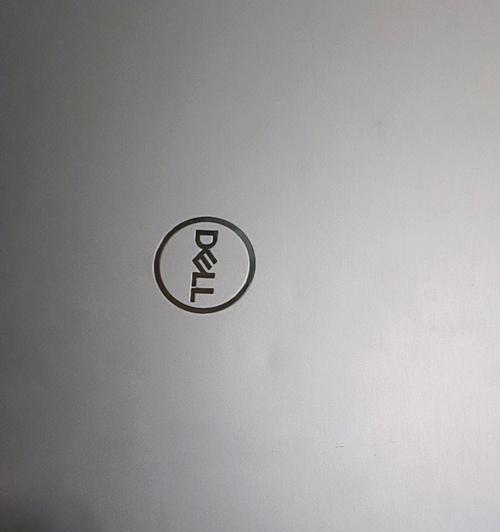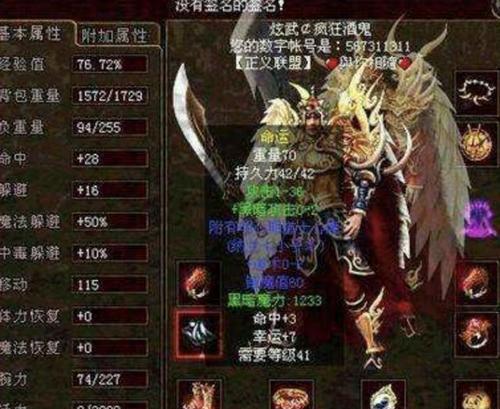在使用笔记本电脑的过程中,有时我们可能需要更换操作系统,无论是为了解决系统故障还是升级至更高版本,安装新系统是一个必要的步骤。本文将详细介绍以笔记本电脑安装新系统的流程,帮助你顺利完成。
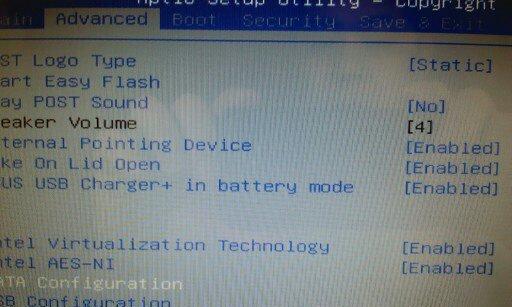
1.确定需求:选择适合自己的操作系统
在开始安装新系统之前,首先需要确定自己的需求和目标。考虑到自己使用电脑的用途和个人喜好,选择适合自己的操作系统,如Windows、macOS或Linux等。
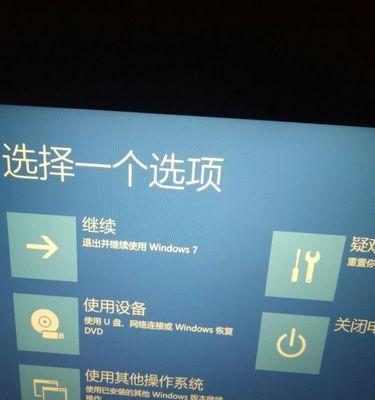
2.备份重要数据:保护个人文件和设置
在安装新系统之前,务必备份重要数据。将个人文件、图片、视频和文档等保存到外部硬盘或云存储中,以免在安装过程中丢失。同时,也可以备份浏览器书签和其他个人设置。
3.下载系统镜像:获取新系统安装文件

根据自己选择的操作系统,在官方网站或可信的第三方资源上下载对应的系统镜像文件。确保下载的文件是完整的、未被篡改的,并保存在安全的位置。
4.制作启动盘:为安装做准备
将下载的系统镜像制作成启动盘,这是安装新系统的关键步骤之一。可以使用专业工具如Rufus或Etcher,或是操作系统自带的制作启动盘工具来完成。
5.设置启动顺序:从启动盘引导电脑
在安装新系统之前,需要进入BIOS或UEFI界面,将启动顺序设置为从USB或光驱启动。重启电脑,按照屏幕上的提示进入BIOS设置,并将启动顺序设置为首选启动盘。
6.进入安装界面:准备开始安装
重启电脑后,根据屏幕提示按任意键进入安装界面。根据不同的操作系统,可能需要进行一些初始化设置,如选择语言、时区和键盘布局等。
7.分区与格式化:为新系统分配空间
在安装界面中,需要选择硬盘进行分区和格式化。可以选择创建新分区,也可以选择覆盖原有分区。注意:在此步骤中会删除硬盘上所有数据,请谨慎操作并确保已备份重要数据。
8.安装系统:等待安装过程完成
根据操作系统的要求,点击“安装”按钮后,等待安装过程完成。这个过程可能需要一段时间,取决于硬件性能和系统文件大小。
9.初始化设置:配置系统偏好和用户账户
安装完成后,系统将引导你进行一些初始化设置。如设置系统偏好、创建用户账户、连接网络和更新系统等。根据个人需求进行相应设置。
10.安装驱动程序:确保硬件正常工作
在完成系统初始化设置之后,需要安装笔记本电脑的驱动程序,以确保硬件正常工作。可以通过设备管理器或驱动光盘来安装相应的驱动。
11.恢复个人数据:从备份中还原文件和设置
当新系统安装完成后,可以将之前备份的个人数据还原到电脑中。通过外部存储设备或云服务,将之前备份的文件和设置复制到合适的位置。
12.安装必备软件:配置个人工作环境
根据个人需求,安装一些必备的软件和工具,如办公软件、浏览器、音视频播放器等。这将为你提供更加便利和高效的工作环境。
13.更新和优化:保持系统安全与稳定
安装新系统后,及时进行系统更新和优化。通过下载和安装最新的补丁、更新驱动程序和安全软件等,保持系统安全和稳定。
14.测试和调试:检查系统功能和兼容性
安装完成后,进行系统功能和兼容性的测试和调试。确保各项功能正常运行,并解决可能出现的问题,以获得更好的使用体验。
15.优化个人设置:个性化定制系统外观和功能
根据个人喜好和需求,对系统外观和功能进行个性化定制。如更改桌面背景、调整显示设置、安装主题和插件等,使系统符合自己的审美和习惯。
安装新系统是一个相对复杂的过程,但只要按照以上步骤进行操作,就能成功完成。在安装前备份重要数据,选择适合自己的操作系统,正确设置启动顺序,注意分区和格式化,安装驱动程序并及时更新系统等都是关键步骤。通过本文提供的详细流程,希望能帮助读者顺利安装新系统,提升电脑使用体验。